小編教你mumu模擬器使用步驟:
1、首先我們下載安裝好之后,雙擊桌面的模擬器圖標啟動,啟動模擬器后點擊右上角的三,選擇設置中心。
2、打開設置中心后,點擊高級設置,顯卡渲染選擇極速模式+,在性能設置這里,選擇自定義,CPU選擇最大的,例如你的CPU是四核的就選擇3核心,內存選擇自己物理機的一半或者更高,設置完畢點擊保存,具體設置大家可以適當的參考一下小編的設置:
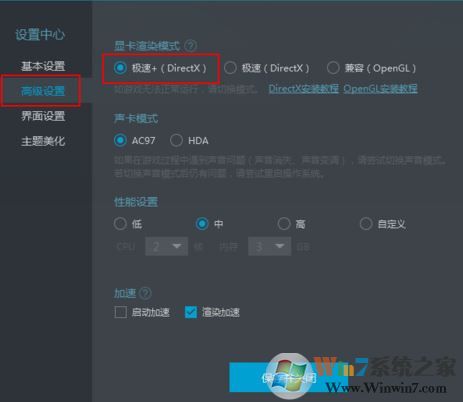
3、為了方便設置要首先查看自己的電腦的配置,點擊開始菜單點擊運行,接著輸入英文:dxdiag回車,在圖三可以看到自己的CPU的核心數目,以及內存容量大小。根據這個判斷設置模擬器的性能,如圖:
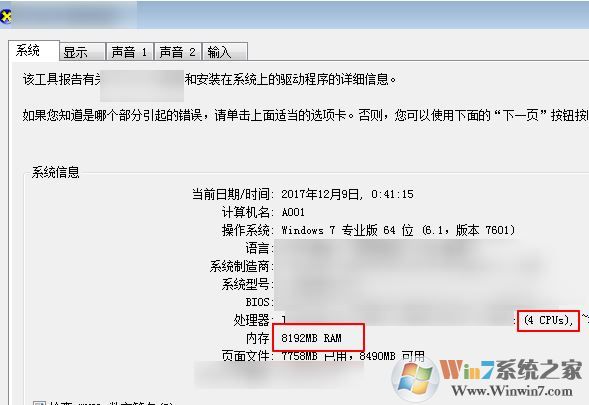
4、提高物理機性能:在設置模擬器后物理機的性能務必會降低,為了最大的得到最高的性能,提高模擬器流暢度,還需要對物理機進行設置。右鍵計算機選擇屬性,在圖二點擊高級系統設置,在圖二選“高級性能”設置;
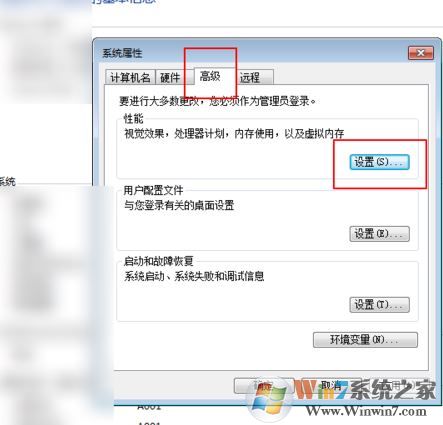
讓計算機選擇最佳的性能,設置完畢后點擊應用。應用后稍微等待一會即可設置完畢。這樣做模擬器的流暢性得到極大的提高。
當然如果你的電腦配置好的話完全不用做優化設置,直接把模擬器中的一些顯卡性能設置都調到高一點毛病也沒有,但是如果配置一般的用戶的話在調試之后如果覺得卡的話可以關閉游戲重新打開設置界面將模式調成極速即可!
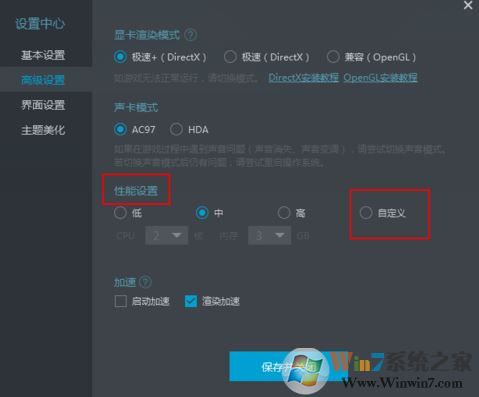
以上便是今天winwin7小編給大家分享的關于mumu模擬器的詳細設置方法!